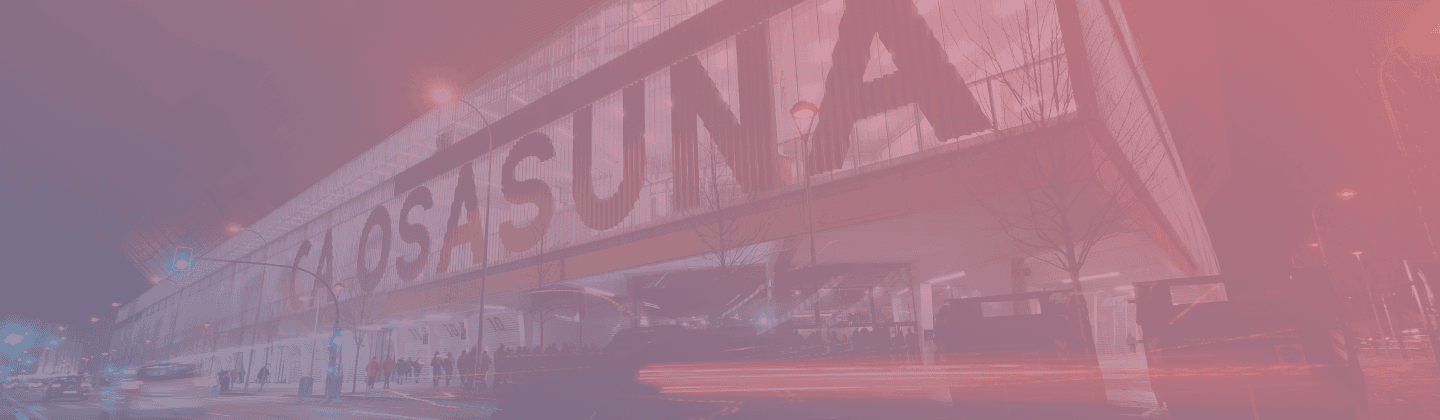
FAQS APPLE
P: ¿Qué es un Pase NFC?
Un Pase NFC es un pase digital que se puede almacenar en la aplicación Wallet o Cartera en tu iPhone y Apple Watch. Se puede utilizar para ingresar al estadio de El SADAR simplemente acercando tu dispositivo al lector en la puerta. Los modelos compatibles incluyen el Apple Watch original y versiones posteriores, todos los iPhone con Face ID y todos los iPhone con Touch ID excepto el 5s.
P: ¿Por qué utilizar un Pase NFC?
Los Pase NFC en iPhone y Apple Watch son más fáciles, rápidos y seguros de usar, eliminando la necesidad de buscar en bolsillos o billeteras. Además, los clientes ya no tienen que preocuparse por perder su entrada física.
P: ¿Cómo agrego mi Pase NFC a Apple Wallet o Cartera?
Una vez que hayas completado el proceso de compra, recibirás un correo electrónico de confirmación que incluye un enlace para agregar la entrada digital a Apple Wallet o Cartera.
Ten en cuenta que, si has comprado varios pases, recibirás un correo electrónico por cada pase. Recibirás tu(s) pase(s) contactless por correo electrónico, y una vez que lo hayas recibido sigue estas instrucciones:
1. Abre el correo electrónico en tu iPhone.
2. Toca el botón "Agregar a Apple Wallet o Cartera" [o el archivo adjunto con el icono de Apple Wallet o Cartera cuando se envíen pases directamente por correo electrónico].
3. Completa el proceso para agregar el pase a Wallet o Cartera.
4. Abre el correo electrónico en tu iPhone y haz clic en el enlace.
5. Inicia sesión en tu cuenta de usuario.
6. Ve a la sección de entradas y presiona el botón "Ir a la billetera".
7. Toca el botón "Agregar a Apple Wallet o Cartera".
8. Listo. Para obtener la mejor experiencia, asegúrate de habilitar las actualizaciones automáticas y las notificaciones para esta entrada en Apple Wallet o Cartera.
9. Abre Apple Wallet o Cartera.
10. Selecciona tu entrada.
11. Toca los 3 puntos en la parte superior derecha de la pantalla para acceder a la parte posterior del pase.
Asegúrate de que el interruptor esté activado para "Actualizaciones automáticas", "Permitir notificaciones" y "Sugerir en la pantalla de bloqueo".
P: ¿Cómo puedo ver todas mis entradas digitales?
Todas las entradas que hayas agregado se pueden ver abriendo Apple Wallet o Cartera en tu iPhone o Apple Watch.
P: ¿Puedo enviar una entrada digital a otra persona?
Ahora mismo, la distribución del correo electrónico es la única opción; reenvía ese correo electrónico para permitir a los destinatarios descargar ese abono en su Apple Wallet o Cartera.
P: ¿Puedo tener varias entradas en un solo iPhone o Apple Watch?
Sí, se pueden descargar varias entradas digitales en un solo iPhone o Apple Watch. Una vez seleccionadas, puedes deslizar hacia la izquierda y hacia la derecha para ver todas las que tienes disponibles.
P: ¿Cómo ingreso al estadio de EL SADAR con mi entrada?
Recibirás una notificación a medida que te acerques al estadio de EL SADAR, indicando las entradas que tienes disponibles. Cuando te acerques al lector, toca la notificación para seleccionar la correspondiente, busca el logotipo sin contacto en el lector y toca tu iPhone o Apple Watch. Si tienes varias entradas puedes deslizar hacia la izquierda o hacia la derecha para acceder a ellas una por una y pasarlas por el lector para ingresar. Si no recibes la notificación, puedes acceder a tus entradas digitales abriendo Apple Wallet o Cartera y desplazándote para encontrar la entrada correcta.
P: ¿Cómo encuentro mi entrada si la notificación no aparece automáticamente en la pantalla de mi iPhone?
Ve a la aplicación Apple Wallet o Cartera, allí puedes encontrar y seleccionar tu entrada.
P: No he recibido una notificación en la pantalla de bloqueo de mi iPhone.
La notificación en la pantalla de bloqueo se basa en tu proximidad al lugar, y si los Servicios de Ubicación están desactivados no se mostrará. Para habilitar los servicios de ubicación:
1. En Configuración, selecciona Privacidad y luego Servicio de ubicación.
2. Habilita los Servicios de Ubicación si están desactivados.
3. Desplázate hacia abajo y asegúrate de que la aplicación Wallet o Cartera tenga seleccionada la opción "Mientras se usa la aplicación".
P: Se me pide ingresar mi código de acceso al presentar mi iPhone ante el lector, ¿por qué?
Dentro de Configuración y Face ID y Código, verifica que Apple Pay esté habilitado. En iOS 11 o versiones anteriores, se requiere autenticación al presentar tu entrada.
P: ¿Puedo eliminar mi entrada digital?
Para eliminar una entrada ya almacenada: Desplázate hacia abajo en Wallet o Cartera, luego toca "Editar Pases". Toca el botón de flecha. Toca "Eliminar". O toca la entrada que deseas eliminar, toca ..., desplázate hacia abajo y toca "Eliminar Pase".
P: ¿A quién puedo contactar si tengo alguna pregunta?
Si tienes alguna pregunta sobre tu entrada digital, comunícate con atención al socio: socios@osasuna.es
P: ¿Puedo seguir utilizando mi entrada física?
Sí, si has acordado recibir un abono físico esta se puede usar para acceder a El SADAR; sin embargo, una vez que esta entrada física haya sido escaneada la digital ya no permitirá el ingreso.
